Comprobar la ortografía y la gramática
Writer ofrece un corrector ortográfico, que se puede utilizar de dos maneras accesibles desde el menú Herramientas.
 Revisión automática comprueba simultáneamente cada palabra al escribirse y señala los errores con una línea roja ondulada. Cuando la palabra es corregida, la línea desaparece.
Revisión automática comprueba simultáneamente cada palabra al escribirse y señala los errores con una línea roja ondulada. Cuando la palabra es corregida, la línea desaparece.
 Para ejecutar una comprobación ortográfica individual del documento (o de una selección de texto), haga clic en el el botón Ortografía y gramática, lo que iniciará la comprobación del documento o de la selección y abrirá el diálogo de Ortografía y gramática en caso de que se encuentren errores ortográficos.
Para ejecutar una comprobación ortográfica individual del documento (o de una selección de texto), haga clic en el el botón Ortografía y gramática, lo que iniciará la comprobación del documento o de la selección y abrirá el diálogo de Ortografía y gramática en caso de que se encuentren errores ortográficos.
Puede hacer clic con el botón secundario sobre una palabra subrayada con la línea ondulada de color rojo y se abrirá un menú contextual. Si selecciona una de las sugerencias del menú, ésta remplazará a la que contiene el error ortográfico.
Puede cambiar el idioma del diccionario (por ejemplo, inglés, francés o alemán) en el dialogo de Ortografía y gramática.
Puede agregar palabras al diccionario. Haga clic en Agregar en el diálogo de Ortografía y gramática y elija el diccionario al que desea agregar la palabra.
Haga clic en el botón Opciones del diálogo de Ortografía y gramática para abrir un diálogo similar al de Herramientas → Opciones → Configuración del idioma → Lingüística. En él tiene un número de diferentes opciones que permiten la corrección de palabras con mayúsculas o palabras con cifras así como administrar los diccionarios personalizados, es decir, agregar o borrar diccionarios y agregar o borrar palabras de un diccionario. También podrá Obtener más diccionarios...
En la pestaña Tipo de Letra del diálogo de Estilos de párrafo, puede configurar párrafos en diferentes idiomas para que se corrijan de acuerdo a sus respectivos diccionarios. Para acceder a esta pestaña seleccione un párrafo y clique en él con el botón derecho. Luego seleccione la pestaña Tipo de letra.
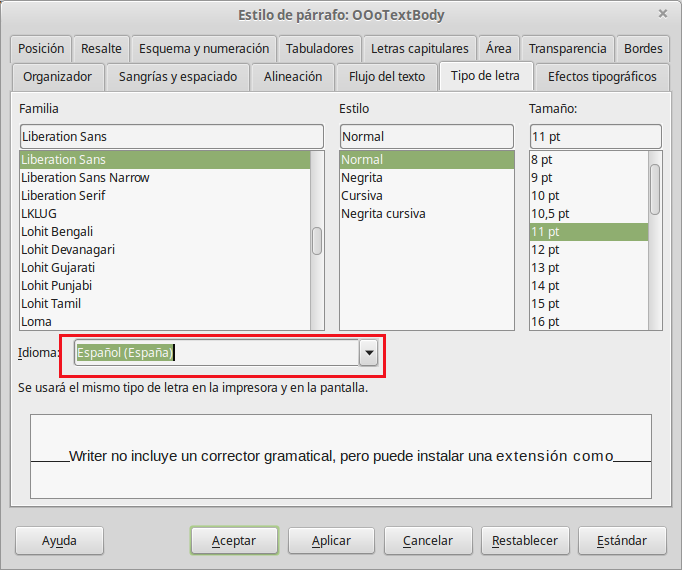
Writer no incluye un corrector gramatical, pero puede instalar una extensión como Herramienta de Idioma y acceder a ella desde Herramientas → Ortografía y gramática. (Consulte el Capítulo 14 para saber más sobre instalar extensiones).
Igualmente puede establecer el idioma de un párrafo o de un grupo de caracteres en Ninguno. Esta opción es especialmente útil si inserta textos como direcciones web o fragmentos de lenguaje de programación cuya ortografía no desea comprobar.
Puede establecer el idioma para un documento entero, para párrafos individuales e incluso para palabras y caracteres individuales, todo ello desde Herramientas → Idioma del menú principal.
Otra forma de cambiar el idioma de un documento entero es a través de la ruta Herramientas → Opciones → Configuración del idioma → Idiomas. En la sección Idioma predeterminado para documentos del diálogo Opciones, puede elegir un idioma diferente para todo el texto.
La corrección de ortografía se activa únicamente para esos idiomas de la lista que tienen el símbolo al lado. Si no puede ver ese símbolo junto al idioma deseado, puede instalar el diccionario a través de Herramientas → Idiomas → Más diccionarios en línea.
El idioma que se emplea para la corrección ortográfica se muestra también en la barra de estado, junto al estilo de página que se está usando.